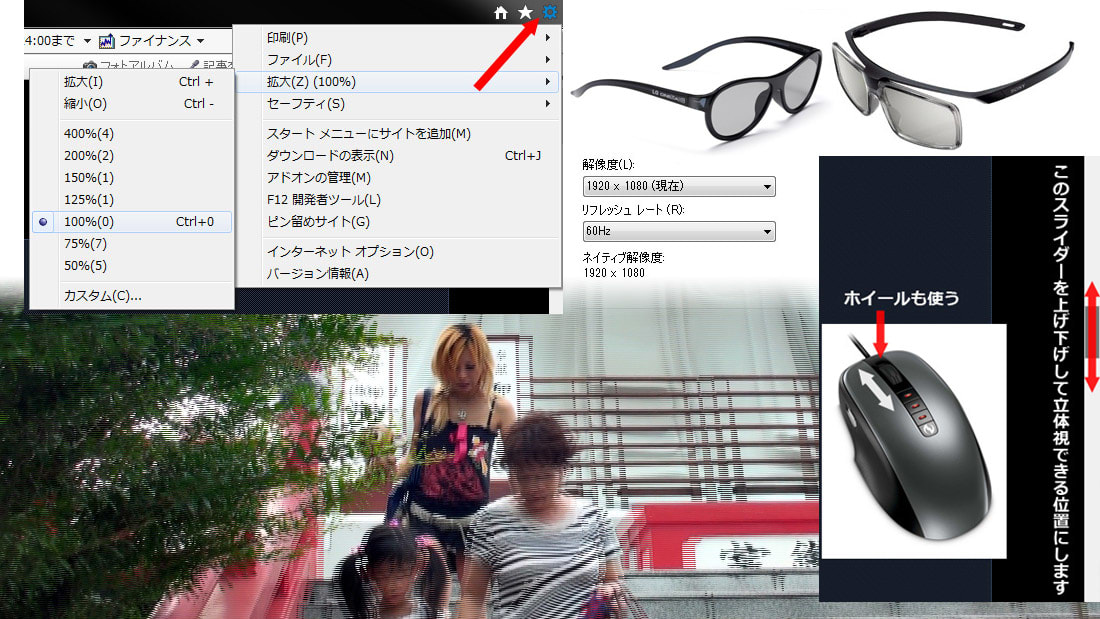***** このブログで掲載している 3D 画像について *****
基本的に「円偏光式の 3D テレビ/モニター」に対応です。

必ず「1920 x 1080 ピクセルの HD 表示/100%」の表示で鑑賞してください。
「スクロール・バー」を“上げ下げして立体画像になる位置”で鑑賞します。

私の友人がボーナスでパナソニックの「スマート ビエラ テレビ」と
3D 対応 HDD 搭載ハイビジョン ブルーレイ ディスク レコーダーを買い揃えました。
「これで LUMIX DMC-3D1 で撮った 3D 画像が楽しめる…」と、有頂天です。

民放各局がテレビCMをボイコットした話題の新製品。インターネットを存分に楽しめる…
そして何と言っても「円偏光式 3D テレビ」なのであります。
Panasonic VIERA ビエラ 地上・BS・110度 CS デジタル ハイビジョン液晶テレビ 42v型 TH-L42DT60
価格: ¥ 100,330 円偏光 3D グラス: TY-EP3D20WB 付属
別売…Panasonic 円偏光 3D グラス: TY-EP3D20WB(2個組) ¥ 1,674 Amazon
私は Panasonic 円偏光 3D グラス: TY-EP3D20WB を早速購入しました。
以前購入した TY-EP3D10WB と SONY TDG-500P よりも掛け心地が良く、立体感も良好です。
SONY TDG-500P は超軽量ですが、掛け心地…フィット感に不満があります(これは個人の主観)。
*
また、LG 3Dメガネ AG-F310 ¥ 1,305 Amazon も購入しました。
これは LG製のスマートテレビ用ですが従来の 3D テレビ/モニターにも対応。
旧製品よりも一段とクォリティが向上、掛け心地も良好です。
*
Panasonic DIGA HDD 搭載 ハイビジョン ブルーレイ ディスク レコーダー 500GB シルバー DMR-BWT550-S
価格: ¥ 41,785 Amazon
*
「私はパソコンの操作が苦手なので編集は幻彩先生にお願いしたいのです」と
生ビールの詰め合わせを携えて来訪…これはありがたいことです。
***** Blu-ray 3D と YouTube 3D に対応の 3D コンテンツを作る *****
Sony Creative Software, Inc. Movie Studio Platinum Suite 12.0 の「新規プロジェクト」を
下図の設定で準備しましょう。


日本国内の Blu-ray 3D は「 1920 x 1080/24p-MVC 」形式です。
Panasonic LUMIX DMC-3D1 の録画形式は「 1920 x 1080/60i-Side by Side(ハーフ)」ですが
Movie Studio Platinum Suite 12.0 の「新規プロジェクト」を「 1920 x 1080/24p 」にして編集できますが
CyberLink PowerDirector 11 ULTRA の“ビデオ エンハンスメント”を適用して「 1920 x 1080/24p-MVC 」に変換出力してから
Movie Studio Platinum Suite 12.0 のタイムラインにクリップを載せると画質の向上が図れます。

上図は“ビデオ エンハンスメント”を適用していない元画像…

下図は“ビデオ エンハンスメント”を適用した画像…


YouTube 3D の規格は「 1920 x 1080/30p-Side by Side(ハーフ)」ですが“ 24p-MVC ”の設定で構いません。
下図は Panasonic LUMIX DMC-3D1 の「 3D 動画ファイル」を Movie Studio Platinum Suite 12.0 で表示した画像。

「アンシャープマスク」と「シャープ化」を適用した画像。


下図は“ビデオ エンハンスメント”を適用した画像に「シャープ化」を適用した画像。


次回の作例では Blu-ray 3D で仕上げるコンテンツを YouTube 3D にアップロードするための工夫を述べます。

***** 本日はここまで *****